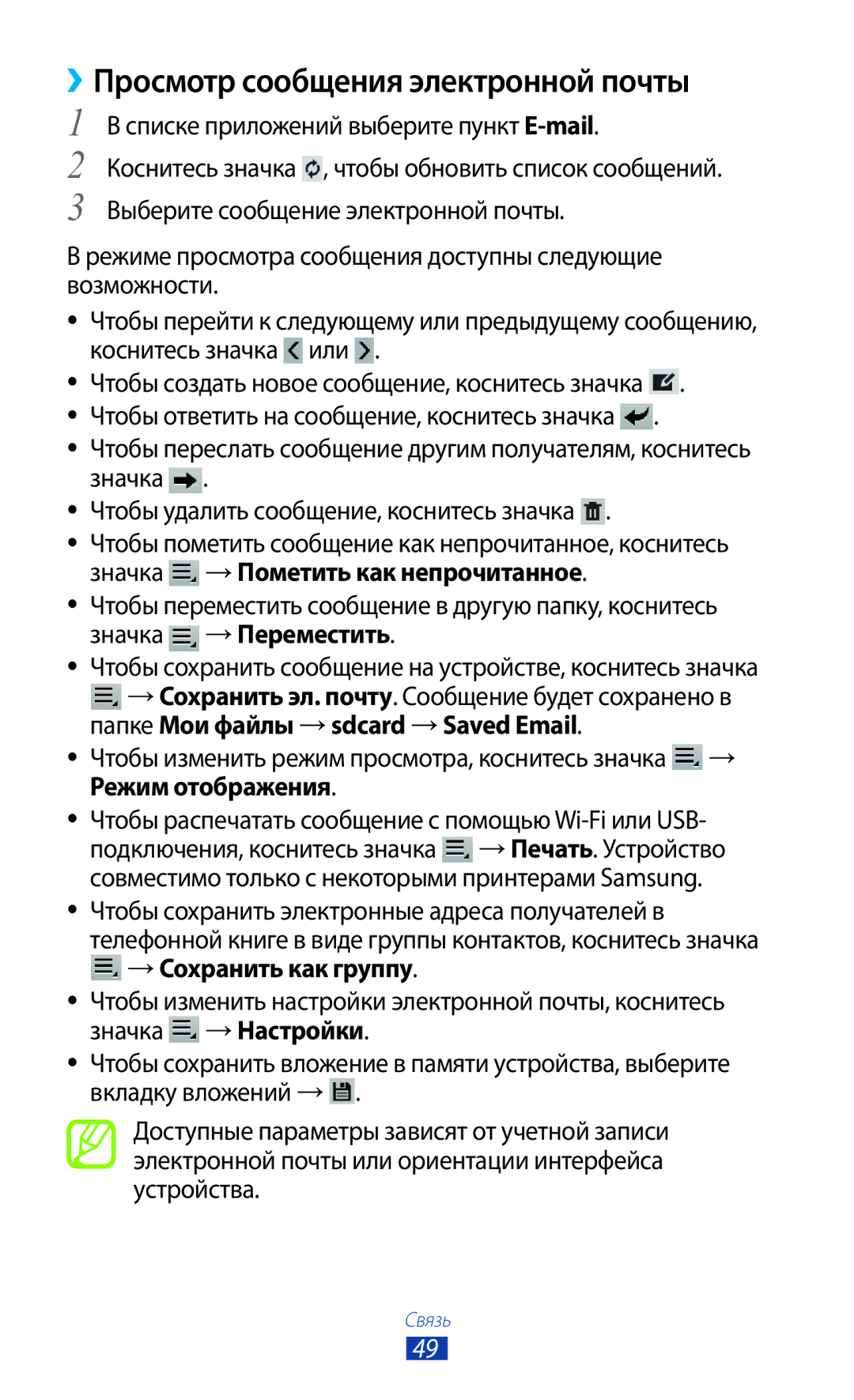››Просмотр сообщения электронной почты
1
2
3
Всписке приложений выберите пункт ![]() , чтобы обновить список сообщений. Выберите сообщение электронной почты.
, чтобы обновить список сообщений. Выберите сообщение электронной почты.
Врежиме просмотра сообщения доступны следующие возможности.
●● Чтобы перейти к следующему или предыдущему сообщению, коснитесь значка ![]() или
или ![]() .
.
●● Чтобы создать новое сообщение, коснитесь значка ![]() . ●● Чтобы ответить на сообщение, коснитесь значка
. ●● Чтобы ответить на сообщение, коснитесь значка ![]() .
.
●● Чтобы переслать сообщение другим получателям, коснитесь значка ![]() .
.
●● Чтобы удалить сообщение, коснитесь значка ![]() .
.
●● Чтобы пометить сообщение как непрочитанное, коснитесь значка ![]() → Пометить как непрочитанное.
→ Пометить как непрочитанное.
●● Чтобы переместить сообщение в другую папку, коснитесь значка → Переместить.
●● Чтобы сохранить сообщение на устройстве, коснитесь значка
→Сохранить эл. почту. Сообщение будет сохранено в папке Мои файлы → sdcard → Saved Email.
●● Чтобы изменить режим просмотра, коснитесь значка ![]() → Режим отображения.
→ Режим отображения.
●● Чтобы распечатать сообщение с помощью ![]() → Печать. Устройство совместимо только с некоторыми принтерами Samsung.
→ Печать. Устройство совместимо только с некоторыми принтерами Samsung.
●●
●●
●●
Чтобы сохранить электронные адреса получателей в телефонной книге в виде группы контактов, коснитесь значка ![]() → Сохранить как группу.
→ Сохранить как группу.
Чтобы изменить настройки электронной почты, коснитесь значка ![]() → Настройки.
→ Настройки.
Чтобы сохранить вложение в памяти устройства, выберите вкладку вложений → ![]() .
.
Доступные параметры зависят от учетной записи электронной почты или ориентации интерфейса устройства.
Связь
49